win10/win8.1/win7系统遇到中英文输入法无法切换怎么办?
发布时间:2016-12-28 来源:查字典编辑
摘要:在使用Windows系统时有时候会遇到输入法无法正常切换的问题,此时一般重启或注销重新登录可解决,但如果你同时打开了多个任务的话,这个办法就...
在使用Windows系统时有时候会遇到输入法无法正常切换的问题,此时一般重启或注销重新登录可解决,但如果你同时打开了多个任务的话,这个办法就有点浪费时间了,此时可参考下面的步骤来快速解决。
此法适用于Win10、Win8.1、Win7操作系统。
1、打开计算机管理,Windows7系统中在桌面的计算机图标右键菜单中可找到“计算机管理”选项。在Win8.1或Windows10系统中可右键单击开始按钮选择“计算机管理”,如下图所示:
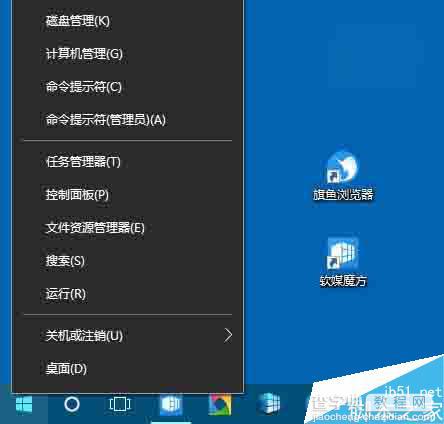
2、在计算机管理的系统工具——任务计划程序——任务计划程序库——Microsoft——Windows中找到TextServicesFramework,如下图所示,在右侧可以看到名为MsCtfMonitor的任务计划程序,右键单击MsCtfMonitor,选择“运行”即可。
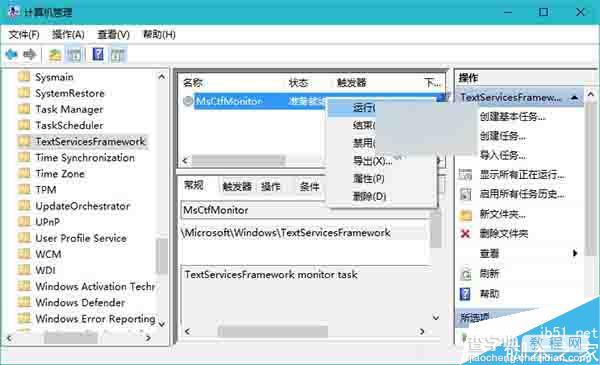
此时MsCtfMonitor任务计划程序状态会显示为“正在运行”,输入法切换亦可恢复正常。
如果开机后无法使用输入法也可参考以上方法解决,运行MsCtfMonitor后可能还需要重启资源管理器才能恢复。重启资源管理器方法:
你可以在任务管理器中找到资源管理器,右键单击选择“重新启动”,如下图所示:
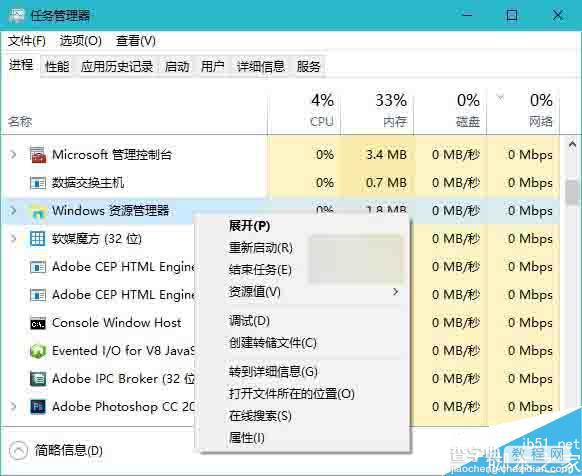
如果你安装了魔方的话,也可以通过快捷指令快速重启资源管理器,如下图:
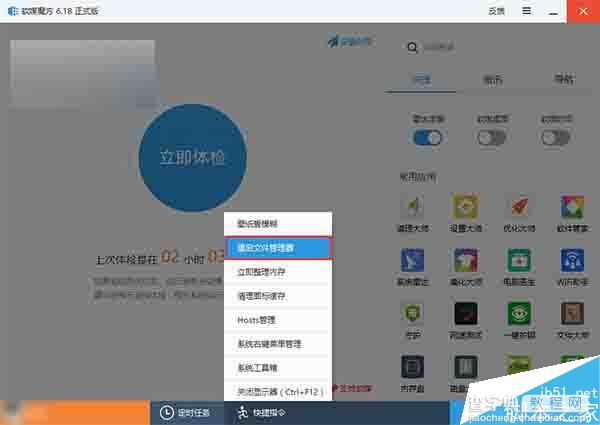
以上就是win10/win8.1/win7系统遇到中英文输入法无法切换的解决方法,操作很简单的,大家学会了吗?希望这篇文章能对大家有所帮助!


